win11无线网络适配器出现感叹号怎么办 win11无线网络适配器出现感叹号解决方法
- 更新日期:2023-03-02 08:52:01
- 来源:互联网
如果我们在win11电脑上看到无线网络适配器出现感叹号了,要怎么去解决呢,首先我们是双击打开带有感叹号的无线网络适配器,接着点击更新驱动程序,等待驱动程序完成安装即可解决问题,如果没有解决问题,就去对应的无线网卡品牌官网,找到正确的驱动程序下载安装即可。
win11无线网络适配器出现感叹号解决方法
方法一
1、找到带有感叹号的无线网络适配器,双击打开它
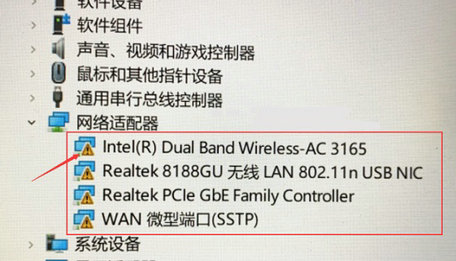
2、进入上方“驱动程序”选项卡,点击“更新驱动程序”
3、点击“自动搜索驱动程序”选项,等待系统自动搜索驱动程序并安装就可以解决了
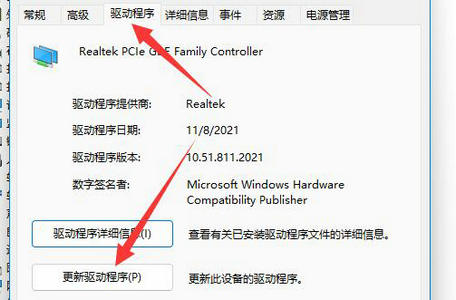
4、如果你有多个感叹号,就要依次对每个进行该操作即可解决
方法二
1、如果系统自动更新的驱动程序也无法使用
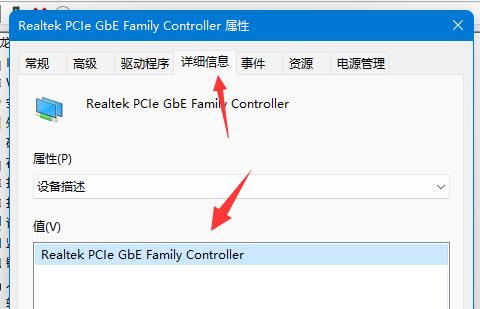
2、双击打开设备后进入“详细信息”查看无线网卡品牌型号
3、去无线网卡对应的品牌官网,打开“支持”下的驱动下载选项
4、在其中找到你的无线网卡设备,下载安装对应的驱动就可以了









